CSS3의 그라디언트 카테고리는 무엇입니까?
css3의 그라데이션은 다음과 같이 나눌 수 있습니다: 1. 선형 그라데이션, 구문은 "선형-그라디언트(그라디언트 방향, 색상 1, 색상 2, ...)"입니다. 2. 방사형 그라데이션, 구문은 "방사형-"입니다. 그래디언트(원 유형, 그래디언트 크기, 그래디언트 위치, 색상 1, 색상 2);".

이 튜토리얼의 운영 환경: Windows 10 시스템, CSS3&&HTML5 버전, Dell G3 컴퓨터.
CSS3의 그라디언트 카테고리는 무엇인가요?
CSS3 그라디언트는 선형 그라디언트(선형 그라디언트)와 방사형 그라디언트(방사형 그라디언트)로 구분됩니다.
선형 그라데이션 - 아래쪽/위/왼쪽/오른쪽/대각선
방사형 그라데이션 - 중심으로 정의
선형 그라데이션
linear-gradient( ) 함수는 다음과 같은 용도로 사용됩니다. 두 가지 이상의 색상으로 구성된 선형 그라데이션을 나타내는 이미지를 만듭니다.
선형 그래디언트를 만들려면 두 가지 색상을 지정해야 합니다. 또한 서로 다른 방향(각도로 지정)으로 그래디언트 효과를 얻을 수도 있습니다. 방향을 지정하지 않으면 그래디언트는 위에서 아래로 기본 설정됩니다.
CSS 구문
background-image: linear-gradient(direction, color-stop1, color-stop2, ...);
direction은 각도 값을 사용하여 그라데이션의 방향(또는 각도)을 지정합니다.
color-stop1, color-stop2,...는 그라데이션의 시작 및 끝 색상을 지정하는 데 사용됩니다.
예제는 다음과 같습니다:
<html>
<head>
<meta charset="utf-8">
<title>123</title>
<style>
#grad1 {
height: 200px;
background-color: red; /* 不支持线性的时候显示 */
background-image: linear-gradient(to bottom right, red , yellow);
}
</style>
</head>
<body>
<h3 id="线性渐变-nbsp-nbsp-对角">线性渐变 - 对角</h3>
<p>从左上角开始(到右下角)的线性渐变。起点是红色,慢慢过渡到黄色:</p>
<div id="grad1"></div>
<p><strong>注意:</strong> Internet Explorer 8 及之前的版本不支持渐变。</p>
</body>
</html>출력 결과:
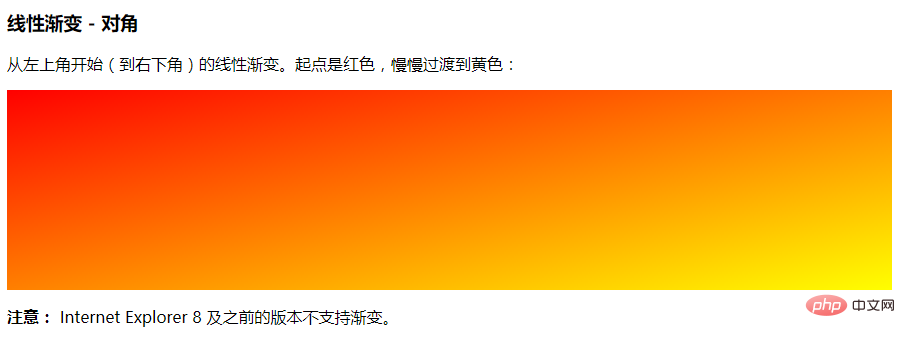
radialgradient
radial-gradient() 함수는 방사형 그라디언트를 사용하여 "이미지"를 생성합니다.
방사형 그라데이션은 중심점으로 정의됩니다.
방사형 그래디언트를 만들려면 두 가지 정지 색상을 설정해야 합니다.
CSS 구문
background-image: radial-gradient(shape size at position, start-color, ..., last-color);
shape 원의 유형을 결정합니다.
ellipse(기본값): 타원의 방사형 그라데이션을 지정합니다.
원: 원의 방사형 그라데이션을 지정합니다.
size는 그라데이션의 크기를 정의합니다. 가능한 값:
farthest-corner(기본값): 원 중심에서 방사형 그라데이션의 반경 길이를 지정합니다.
closest-side: 원의 중심에서 중심에 가장 가까운 면까지 방사형 그라데이션의 반경 길이를 지정합니다.
closest-corner: 원의 반경 길이를 지정합니다. 원의 중심에서 중심에 가장 가까운 모서리까지의 방사형 그라데이션
farthest-side: 원의 중심에서 원의 중심에서 가장 먼 쪽까지의 방사형 그라데이션의 반경 길이를 지정합니다.
- center(기본값): 방사형 그래디언트 원의 중심에 세로좌표 값을 설정합니다.
- top: 상단을 방사형 그래디언트 원 중심의 세로 좌표 값으로 설정합니다.
- bottom: 하단을 방사형 그래디언트 원 중심의 세로 좌표 값으로 설정합니다.
- start-color, ..., last-color는 그라디언트의 시작 및 끝 색상을 지정하는 데 사용됩니다.
예제는 다음과 같습니다.
<!DOCTYPE html>
<html>
<head>
<meta charset="utf-8">
<title>123</title>
<style>
#grad1 {
height: 150px;
width: 200px;
background-color: red; /* 浏览器不支持的时候显示 */
background-image: radial-gradient(red, yellow, green); /* 标准的语法(必须放在最后) */
}
#grad2 {
height: 150px;
width: 200px;
background-color: red; /* 浏览器不支持的时候显示 */
background-image: radial-gradient(circle, red, yellow, green); /* 标准的语法(必须放在最后) */
}
</style>
</head>
<body>
<h3 id="径向渐变-nbsp-nbsp-形状">径向渐变 - 形状</h3>
<p><strong>椭圆形 Ellipse(默认):</strong></p>
<div id="grad1"></div>
<p><strong>圆形 Circle:</strong></p>
<div id="grad2"></div>
<p><strong>注意:</strong> Internet Explorer 9 及之前的版本不支持渐变。</p>
</body>
</html>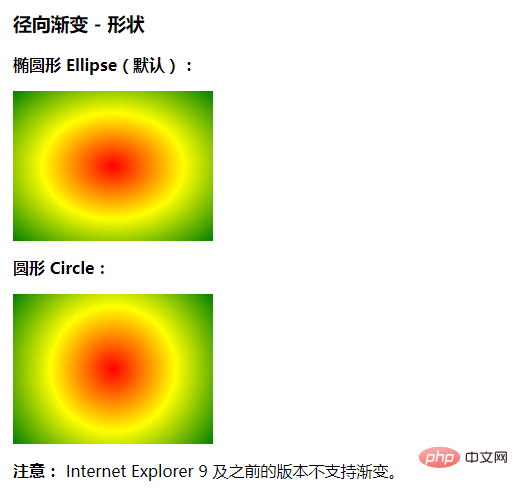
css 동영상 튜토리얼)
위 내용은 CSS3의 그라디언트 카테고리는 무엇입니까?의 상세 내용입니다. 자세한 내용은 PHP 중국어 웹사이트의 기타 관련 기사를 참조하세요!

핫 AI 도구

Undresser.AI Undress
사실적인 누드 사진을 만들기 위한 AI 기반 앱

AI Clothes Remover
사진에서 옷을 제거하는 온라인 AI 도구입니다.

Undress AI Tool
무료로 이미지를 벗다

Clothoff.io
AI 옷 제거제

Video Face Swap
완전히 무료인 AI 얼굴 교환 도구를 사용하여 모든 비디오의 얼굴을 쉽게 바꾸세요!

인기 기사

뜨거운 도구

메모장++7.3.1
사용하기 쉬운 무료 코드 편집기

SublimeText3 중국어 버전
중국어 버전, 사용하기 매우 쉽습니다.

스튜디오 13.0.1 보내기
강력한 PHP 통합 개발 환경

드림위버 CS6
시각적 웹 개발 도구

SublimeText3 Mac 버전
신 수준의 코드 편집 소프트웨어(SublimeText3)

뜨거운 주제
 7706
7706
 15
15
 1640
1640
 14
14
 1394
1394
 52
52
 1288
1288
 25
25
 1231
1231
 29
29
 Vue에서 부트 스트랩을 사용하는 방법
Apr 07, 2025 pm 11:33 PM
Vue에서 부트 스트랩을 사용하는 방법
Apr 07, 2025 pm 11:33 PM
vue.js에서 bootstrap 사용은 5 단계로 나뉩니다 : Bootstrap 설치. main.js.의 부트 스트랩 가져 오기 부트 스트랩 구성 요소를 템플릿에서 직접 사용하십시오. 선택 사항 : 사용자 정의 스타일. 선택 사항 : 플러그인을 사용하십시오.
 HTML, CSS 및 JavaScript의 역할 : 핵심 책임
Apr 08, 2025 pm 07:05 PM
HTML, CSS 및 JavaScript의 역할 : 핵심 책임
Apr 08, 2025 pm 07:05 PM
HTML은 웹 구조를 정의하고 CSS는 스타일과 레이아웃을 담당하며 JavaScript는 동적 상호 작용을 제공합니다. 세 사람은 웹 개발에서 의무를 수행하고 화려한 웹 사이트를 공동으로 구축합니다.
 HTML, CSS 및 JavaScript 이해 : 초보자 안내서
Apr 12, 2025 am 12:02 AM
HTML, CSS 및 JavaScript 이해 : 초보자 안내서
Apr 12, 2025 am 12:02 AM
WebDevelopmentReliesonHtml, CSS 및 JavaScript : 1) HtmlStructuresContent, 2) CSSSTYLESIT, 및 3) JAVASCRIPTADDSINGINTERACTIVITY, BASISOFMODERNWEBEXPERIENCES를 형성합니다.
 부트 스트랩에 분할 라인을 작성하는 방법
Apr 07, 2025 pm 03:12 PM
부트 스트랩에 분할 라인을 작성하는 방법
Apr 07, 2025 pm 03:12 PM
부트 스트랩 분할 라인을 만드는 두 가지 방법이 있습니다 : 태그를 사용하여 수평 분할 라인이 생성됩니다. CSS 테두리 속성을 사용하여 사용자 정의 스타일 분할 라인을 만듭니다.
 부트 스트랩에 사진을 삽입하는 방법
Apr 07, 2025 pm 03:30 PM
부트 스트랩에 사진을 삽입하는 방법
Apr 07, 2025 pm 03:30 PM
Bootstrap에 이미지를 삽입하는 방법에는 여러 가지가 있습니다. HTML IMG 태그를 사용하여 이미지를 직접 삽입하십시오. 부트 스트랩 이미지 구성 요소를 사용하면 반응 형 이미지와 더 많은 스타일을 제공 할 수 있습니다. 이미지 크기를 설정하고 IMG-Fluid 클래스를 사용하여 이미지를 적응할 수 있도록하십시오. IMG 통과 클래스를 사용하여 테두리를 설정하십시오. 둥근 모서리를 설정하고 IMG 라운드 클래스를 사용하십시오. 그림자를 설정하고 그림자 클래스를 사용하십시오. CSS 스타일을 사용하여 이미지를 조정하고 배치하십시오. 배경 이미지를 사용하여 배경 이미지 CSS 속성을 사용하십시오.
 부트 스트랩 버튼을 사용하는 방법
Apr 07, 2025 pm 03:09 PM
부트 스트랩 버튼을 사용하는 방법
Apr 07, 2025 pm 03:09 PM
부트 스트랩 버튼을 사용하는 방법? 부트 스트랩 CSS를 소개하여 버튼 요소를 만들고 부트 스트랩 버튼 클래스를 추가하여 버튼 텍스트를 추가하십시오.
 부트 스트랩을위한 프레임 워크를 설정하는 방법
Apr 07, 2025 pm 03:27 PM
부트 스트랩을위한 프레임 워크를 설정하는 방법
Apr 07, 2025 pm 03:27 PM
부트 스트랩 프레임 워크를 설정하려면 다음 단계를 따라야합니다. 1. CDN을 통해 부트 스트랩 파일 참조; 2. 자신의 서버에서 파일을 다운로드하여 호스팅하십시오. 3. HTML에 부트 스트랩 파일을 포함; 4. 필요에 따라 Sass/Less를 컴파일하십시오. 5. 사용자 정의 파일을 가져옵니다 (선택 사항). 설정이 완료되면 Bootstrap의 그리드 시스템, 구성 요소 및 스타일을 사용하여 반응 형 웹 사이트 및 응용 프로그램을 만들 수 있습니다.





